
Informacije o sustavu potrebne su da korisnik dobije informacije o hardverskim i softverskim komponentama računala. Osnovne informacije o računalu prikazane su u opcijama sustava Windows, kojima je lako pristupiti tako da otvorite postavke sustava Windows.
U nekim slučajevima dostupne informacije o sustavu Windows u postavkama operativnog sustava nisu dovoljne. Stoga su potrebne detaljnije informacije koje se mogu koristiti za rješavanje problema ili za pomoć..
sadržaj:- Msinfo32.exe uslužni program (Informacije o sustavu)
- Dohvaćanje podataka o sustavu pomoću naredbe systeminfo
- Informacije o sustavu u sustavu Windows PowerShell
- Zaključci članka
Kako doći do informacija o sustavu? Opće informacije o sustavu mogu se dobiti pomoću ugrađenih alata operativnog sustava ili korištenjem specijaliziranih programa trećih proizvođača.
Nažalost, na ovom računalu nije uvijek moguće koristiti usluge trećih programa. Stoga ću vam u članku reći kako dobiti informacije o sustavu pomoću ugrađenih alata, koristeći Windows 10 kao primjer (u ostalim operativnim sustavima alati rade slično).
Msinfo32.exe uslužni program (Informacije o sustavu)
Alat msinfo32.exe (Informacije o sustavu) omogućuje vam dobivanje detaljnih informacija o računalu: hardverski resursi, komponente, softversko okruženje.
- Da biste pokrenuli uslužni program msinfo, u polje "Traži Windows" unesite izraz "msinfo32" (bez navodnika).
- Pretraga će vratiti bolje podudaranje. Pokrenite klasičnu aplikaciju System Information.
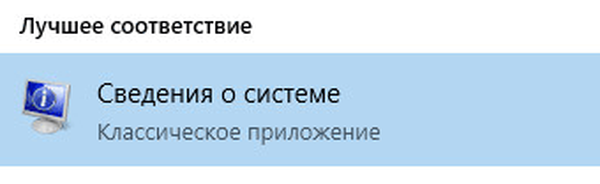
Drugi način pokretanja uslužnog programa msinfo32:
- Pritisnite istovremeno tipke na tipkovnici "WIndows" + "R".
- U prozoru "Pokreni" u polje "Otvori" unesite izraz "msinfo32" (bez navodnika), a zatim kliknite gumb "U redu".
Nakon toga će započeti prikupljanje podataka o sustavu, otvorit će se prozor uslužnog programa "Informacije o sustavu", koji prikazuje osnovne podatke o Windows operativnom sustavu, hardveru i komponentama.
Prosječni korisnik obično treba te podatke..

Stručnjaci mogu pregledati i ostale parametre sustava: hardverske resurse, komponente, softversko okruženje. Svaki odjeljak sadrži potkategorije koje prikazuju detaljne podatke o svim parametrima sustava.
Primljene informacije mogu se spremiti u datoteku na računalu. Idite na izbornik "Datoteka", kliknite stavku "Spremi" ("Ctrl" + "S") da biste spremili podatke u datoteku s informacijama o sustavu (* .NFO) ili stavku "Izvezi" za spremanje podataka u tekstualnu datoteku (format * .TXT).
Dohvaćanje podataka o sustavu pomoću naredbe systeminfo
Za prikaz informacija o sustavu možete upotrijebiti uslužni program konzole.
Pokrenite naredbeni redak kao administrator. Unesite naredbu "systeminfo" (bez navodnika). Nakon toga opće informacije o sustavu bit će prikazane u prozoru interpretatora naredbenog retka.
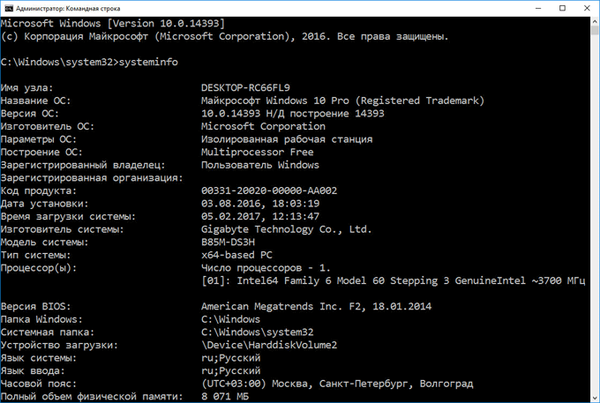
Da biste spremili podatke sustava na računalo, u naredbeni redak unesite sljedeću naredbu:
systeminfo> C: \ systeminfo.txt

Nakon izvršenja naredbe, sistemska datoteka u TXT formatu bit će spremljena na C pogon računala.
Bolje je otvoriti ovu datoteku ne u Notepadu (pojavit će se problemi s kodiranjem ruskih slova), već u alternativnom uređivaču teksta, na primjer, Notepad ++, koji podržava različita kodiranja.
Informacije o sustavu u sustavu Windows PowerShell
Možete se upoznati s potrebnim podacima o operativnom sustavu pomoću ugrađenog alata Windows PowerShell sustava.
Možda će vas zanimati i:- Kako znati sastavljanje sustava Windows na računalu, ISO sliku, USB flash pogon ili DVD
- Kako saznati verziju DirectX-a na računalu - 4 načina
- Indeks performansi sustava Windows 10 - 5 načina
Pokrenite Windows PowerShell na računalu, upišite "systeminfo" (bez navodnika), a zatim pritisnite tipku Enter.
U prozoru Windows PowerShell vidjet ćete opće informacije o sustavu.
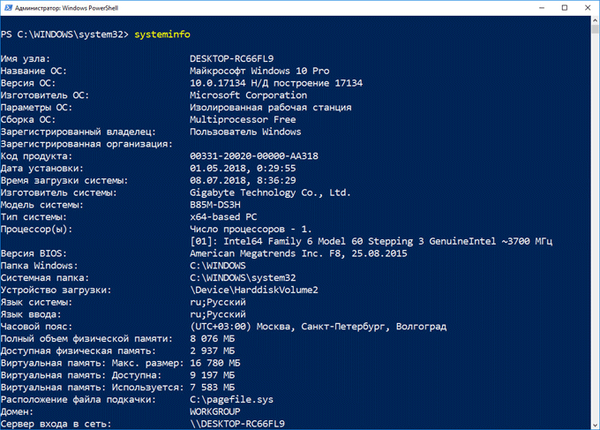
Zaključci članka
Korisnik može dobiti informacije o sustavu pomoću alata Windows operativnog sustava: pomoću uslužnog programa msinfo32.exe ili pomoću naredbe systeminfo u uslužnom programu konzole ili u Windows PowerShell.
Povezane publikacije:- DxDiag za informacije o sustavu i uređajima računala
- Windows škare za snimanje zaslona i snimanje zaslona
- Izrada sigurnosnih kopija Windows 10 upravljačkih programa - 4 načina
- Kako resetirati Windows 10 u prvobitno stanje
- CPU-Z za tehničke informacije











